Comment exporter des diapositives haute résolution de PowerPoint
Vous pouvez modifier la résolution d’exportation dans Microsoft PowerPoint en enregistrant une diapositive dans un format d’image. Ce processus comporte deux étapes : utiliser le Registre système pour modifier le paramètre de résolution par défaut des diapositives exportées, puis enregistrer la diapositive en tant qu’image, avec la nouvelle résolution.
Étape 1 : Modifier le paramètre de résolution d’exportation
Importante
Suivez attentivement les étapes de cette section. Des problèmes graves peuvent se produire si vous modifiez le Registre de façon incorrecte. Avant de modifier le Registre, sauvegardez-le pour restauration en cas de problèmes.
Par défaut, la résolution d’exportation d’une diapositive PowerPoint que vous voulez enregistrer en tant qu’image est de 96 points par pouce (ppp). Pour modifier la résolution d’exportation, procédez comme suit :
Fermez toutes les applications Windows.
Cliquez avec le bouton droit sur Démarrer puis cliquez sur Exécuter. (Dans Windows 7, sélectionnez Démarrer puis Exécuter.)
Dans la zone Ouvrir, tapez regedit puis cliquez sur OK.
Localisez l’une des sous-clés de Registre suivantes, en fonction de la version de PowerPoint que vous utilisez :
PowerPoint 2016, 2019, PowerPoint pour Microsoft 365
HKEY_CURRENT_USER\Software\Microsoft\Office\16.0\PowerPoint\Options
PowerPoint 2013
HKEY_CURRENT_USER\Software\Microsoft\Office\15.0\PowerPoint\Options
PowerPoint 2010
HKEY_CURRENT_USER\Software\Microsoft\Office\14.0\PowerPoint\Options
PowerPoint 2007
HKEY_CURRENT_USER\Software\Microsoft\Office\12.0\PowerPoint\Options
PowerPoint 2003
HKEY_CURRENT_USER\Software\Microsoft\Office\11.0\PowerPoint\Options
Cliquez sur la sous-clé Options, pointez vers Nouveau dans le menu Modifier puis cliquez sur Valeur DWORD (32 bits).
Saisissez ExportBitmapResolution puis appuyez sur Entrée.
Assurez-vous que ExportBitmapResolution est sélectionné, puis cliquez sur Modifier dans le menu Modifier.
Dans la boîte de dialogue Modifier la valeur DWORD, sélectionnez Décimale.
Dans la zone Données de la valeur, saisissez une résolution de 300. Vous pouvez également utiliser les paramètres du tableau suivant.
Valeur décimale Pixels plein écran (horizontal × vertical) Pixels à écran large (horizontal × vertical) Points par pouce (horizontal et vertical) 50 500 × 375 667 × 375 50 ppp 96 (valeur par défaut) 960 × 720 1280 × 720 96 ppp 100 1000 × 750 1333 × 750 100 ppp 150 1500 × 1125 2000 × 1125 150 ppp 200 2000 × 1500 2667 × 1500 200 ppp 250 2500 × 1875 3333 × 1875 250 ppp 300 3000 × 2250 4000 × 2250 300 ppp Remarque
Consultez la section Limitations pour plus d’informations sur la définition de cette valeur.
Sélectionnez OK.
Dans le menu Fichier, sélectionnez Quitter pour fermer l’Éditeur du Registre.
Étape 2 : Exporter la diapositive en tant qu’image
Dans PowerPoint, ouvrez votre présentation de diapositives, puis ouvrez la diapositive à exporter.
Dans le menu Fichier, sélectionnez Enregistrer sous.
Dans la zone Type de fichier, sélectionnez l’un des formats d’image suivants :
- Format GIF (.gif)
- Format JPEG (*.jpg)
- Format PNG (*.png)
- Format TIFF (*.tif)
- Image Bitmap (*.bmp)
- Métafichier Windows (.wmf)
- Métafichier Windows amélioré (*.emf)
Remarque
Vous pouvez modifier l’emplacement d’enregistrement de l’image dans la zone Enregistrer dans. Vous pouvez également modifier le nom de l’image dans la zone Nom de fichier.
Sélectionnez Enregistrer. La boîte de dialogue suivante s’affiche :
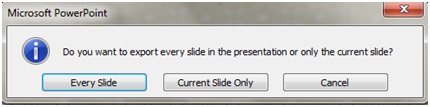
Sélectionnez Diapositive en cours uniquement. La diapositive est enregistrée selon le nouveau format et la nouvelle résolution, à l’emplacement que vous avez spécifié dans la zone Enregistrer dans.
Pour vérifier que la diapositive est enregistrée dans la résolution que vous avez spécifiée, cliquez avec le bouton droit sur l’image, puis sélectionnez Propriétés.
Limitations
Quand vous définissez la valeur du Registre ExportBitmapResolution dans PowerPoint, une limitation PPP maximale est à considérer pour certaines versions de PowerPoint.
La valeur PPP maximale dépend de la taille de la diapositive. La formule est la suivante : maxdpi = (sqrt(100 000 000 / (largeur de la diapositive x hauteur de la diapositive)), où la largeur et la hauteur de la diapositive sont exprimées en pouces.
Par exemple, pour une diapositive standard de 13,3 po x 7,5 po, l’équation serait : sqrt(100 000 000 / (13,333 x 7,5)) = 1 000.
PowerPoint 2019, 2016, 2013 et 365
Aucune limite n’est fixée en matière de résolution. L’exportation de diapositives n’est limitée que par l’ampleur qu’atteint le bitmap obtenu. PowerPoint peut prendre en charge la création d’images bitmap jusqu’à 100 000 000 pixels (largeur x hauteur). Pour les diapositives grand écran standard (13,3 pouces x 7,5 pouces), cela représente une résolution maximale de 1 000 ppp. Pour les anciennes diapositives (10 pouces x 7,5 pouces), cela représente une résolution maximale de 1 155 ppp.
PowerPoint 2010 et versions antérieures
La résolution maximale exportable par PowerPoint est de 3 072 pixels, calculés sur le bord le plus long de la diapositive. Par exemple, une diapositive standard de 10 x 7,5 po a une valeur PPP effective maximale de 307. Le résultat de 3 070 pixels (10 × 307 = 3 070) ne dépasse pas la limite de 3 072. Toutefois, un paramètre PPP supérieur à 307 pour une diapositive standard revient à la limite de 3 072.
| Valeur décimale | Pixels (horizontaux x verticaux) | Points par pouce (horizontal et vertical) |
|---|---|---|
| 307 | 3072 × 2304 | 307 ppp |
La limite de 3 072 pixels s’applique également à l’enregistrement de la diapositive par programmation.
Par exemple, le code suivant enregistre, par programmation, une image dont les dimensions sont de 3072 x 2304 pixels :
ActiveWindow.Selection.SlideRange(1).export
"c:\<filename>.jpg","JPG",4000,3000
Informations supplémentaires
Pour plus d’informations sur la modification de la taille de vos diapositives, consultez l’article Modifier la taille de vos diapositives.